excel怎么复制工作表 在Excel工作表中快速输入规定序列中的数据的方法
excel怎么复制工作表 在Excel工作表中快速输入规定序列中的数据的方法,对于很多高手来说这个可能并不是一个问题,但是对于很多菜鸟来说关于excel怎么复制工作表这个问题还是有点难度的,但是今天这篇excel怎么复制工作表 在Excel工作表中快速输入规定序列中的数据的方法的文章就是帮助菜鸟们解决这些问题的,菜鸟们赶快来围观吧!
在Excel工作表中,用户可以对输入的数据序列进行限制。此时,用户可以直接从一个下拉列表中选择需要输入的数据。本文介绍在Excel工作表中快速输入规定序列中的数据的方法。
1、启动Excel并打开工作表,在工作表的空白单元格区域中输入允许输入的数据序列内容,如这里在L3:L8单元格区域中分别输入数据序列的内容,如图1所示。
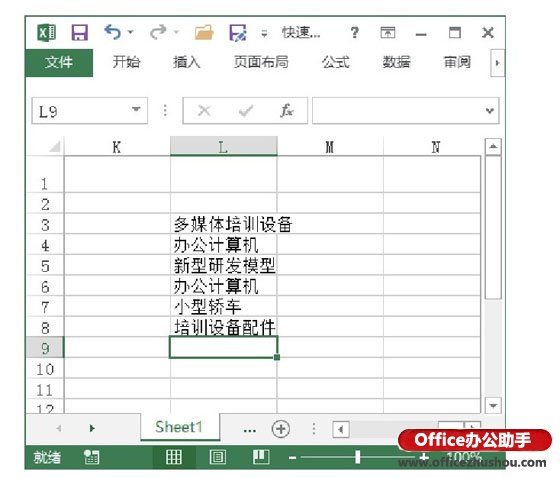
图1 输入数据序列的内容
2、在工作表中选择需要输入数据的单元格区域并打开“数据验证”对话框。在“设置”选项卡的“允许”下拉列表中选择“序列”选项,在“来源”文本框中输入下拉列表中各个选项所在的单元格地址,如图2所示;在“输入信息”选项卡中设置选择单元格时的提示信息,如图3所示;在“出错提示”选项卡中设置输入错误时的提示信息,如图4所示。完成设置后,单击“确定”按钮关闭对话框。
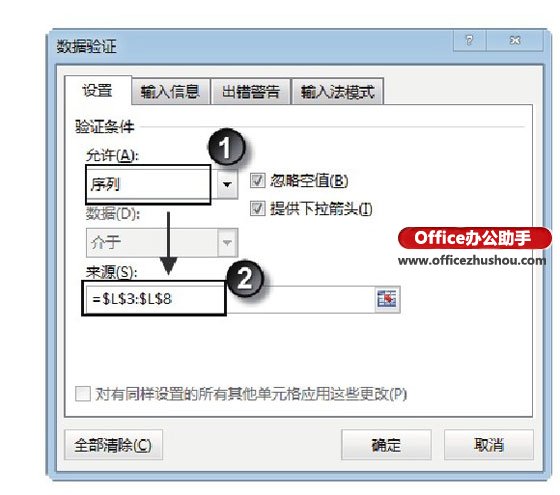
图2 设置数据序列
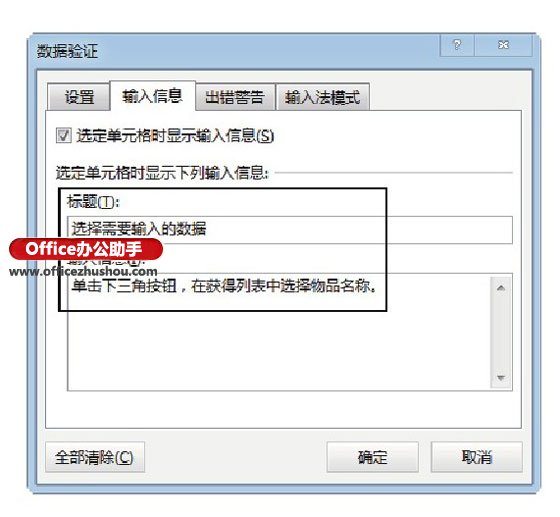
图3 设置输入信息
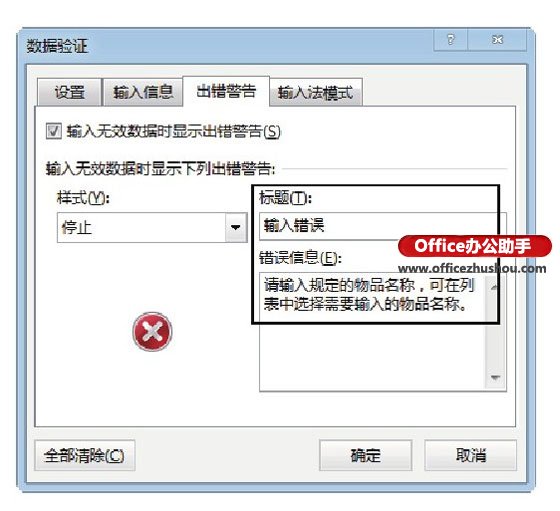
图4 设置输入错误时的提示信息
提示
“设置”选项卡的“来源”文本框中的地址指明了数据序列所在的单元格区域,该区域中的内容不能删除,否则下拉列表将是空白的。
3、在选择单元格时将获得提示信息,如图5所示。单击单元格右侧的下三角按钮打开下拉列表,选择列表中的选项,该选项即被输入到单元格中,如图6所示。如果输入的内容非设定序列中的内容,Excel给出提示,如图7所示。
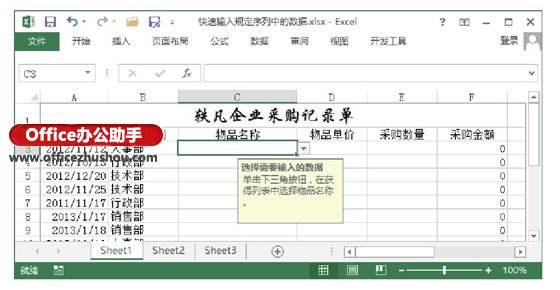
图5 选择单元格获得提示信息
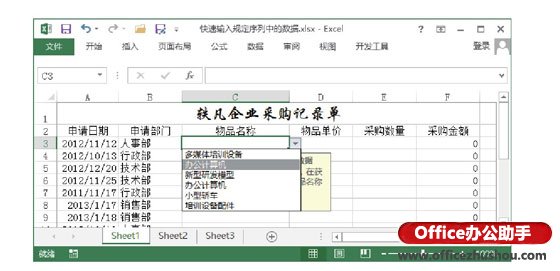
图6 选择输入的内容
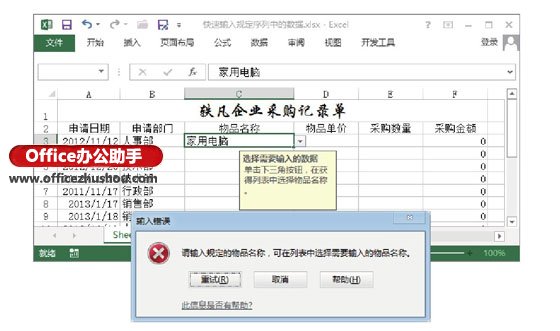
图7 输入非序列中的内容给出提示
以上就是excel怎么复制工作表 在Excel工作表中快速输入规定序列中的数据的方法全部内容了,希望大家看完有所启发,对自己的工作生活有所帮助,想要了解更多跟excel怎么复制工作表 在Excel工作表中快速输入规定序列中的数据的方法请关注我们优词网!




 400-685-0732
400-685-0732
